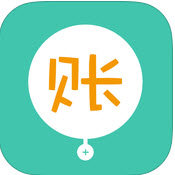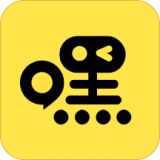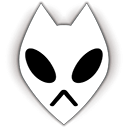钉钉视频会议无声怎么办
2025-06-08 10:53:02来源:sxtmmc编辑:佚名
在远程办公盛行的今天,钉钉视频会议已经成为我们日常沟通的重要工具。然而,当你满怀期待地加入会议,却发现自己的声音无法传递,那种尴尬和无奈真是让人头疼不已。别担心,今天我们就来一起探讨钉钉视频会议无声的解决方法,让你的声音在会议中“响亮”起来!
一、硬件检查:确保设备“完好无损”
首先,我们需要从硬件方面入手,确保你的音频设备“完好无损”。
* 检查音频设备连接:音箱、耳机等音频设备与电脑的连接是否牢固?是否有松动或接触不良的情况?对于笔记本电脑,还需要检查内置扬声器是否正常工作。
* 更新声卡驱动程序:声卡是电脑音频输出的关键硬件,如果驱动程序出现问题,声音自然无法正常输出。你可以打开电脑的设备管理器,找到声卡设备,右键点击选择“更新驱动程序”,或者到声卡厂商的官方网站下载最新的驱动程序进行安装。
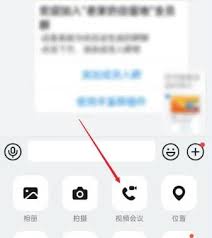
二、软件设置:排查“幕后黑手”
软件设置不当也是导致钉钉视频会议无声的重要原因。
* 检查钉钉音频设置:在钉钉应用中,确保麦克风和扬声器的设置正确无误。选择正确的音频设备,检查音量是否被关闭或调至过低,还要确认没有勾选静音选项。

* 操作系统音频设置:有时候,操作系统的音频设置可能与钉钉的音频设置产生冲突。你需要确保操作系统的默认音频输出设备与钉钉所使用的设备一致。
三、网络环境:稳定才是硬道理
网络不稳定或带宽不足也是导致钉钉视频会议无声的一大“元凶”。
* 优化网络环境:确保你的电脑连接的网络稳定、带宽充足。关闭其他占用网络带宽的应用程序,或者切换到更稳定的网络连接,如使用有线网络代替无线网络。
* 检查网络防火墙设置:部分网络防火墙可能会对钉钉的音频传输进行限制。你需要进入防火墙的设置界面,查看是否对钉钉的音频传输进行了限制,如果有,将钉钉添加到信任列表或允许其音频数据通过。

四、其他小技巧:轻松应对突发状况
除了以上几个方面的排查和设置,还有一些小技巧可以帮助你轻松应对钉钉视频会议无声的突发状况。
* 检查全员静音功能:如果会议中所有人都听不到声音,可能是主持人开启了全员静音功能。此时,你需要点击“取消全员静音”功能来恢复声音。
* 重新发起或退出重进:如果以上方法都无效,你可以尝试重新发起视频会议,或者退出当前会议后重新进入。
总之,钉钉视频会议无声的问题虽然让人头疼,但只要掌握了正确的解决方法,就能轻松应对。希望这篇文章能帮助你解决钉钉视频会议无声的困扰,让你的声音在会议中“响亮”起来!